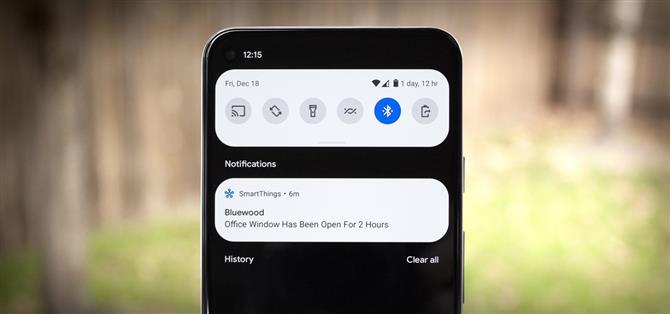Τα δύο βασικά παραδείγματα σχεδίασης στο δέρμα Android One UI της Samsung είναι η κάθετη επένδυση και τα στρογγυλεμένα στοιχεία UI. Ο επιπλέον κενός χώρος στην κορυφή των περισσότερων μενού μεταφέρει στοιχεία που αγγίζουν πιο κοντά στον αντίχειρά σας και τα στρογγυλεμένα στοιχεία UI ταιριάζουν με τις καμπύλες γωνίες των σύγχρονων οθονών smartphone. Αν και δεν μπορείτε να προσθέσετε την κατακόρυφη επένδυση σε άλλα τηλέφωνα Android, μπορείτε τώρα να λάβετε τις στρογγυλεμένες γωνίες.
Όπως συμβαίνει με τα περισσότερα πράγματα που τροποποιούν τη διεπαφή χρήστη του συστήματος Android, θα πρέπει να έχετε root για να κάνετε αυτή τη δραστική αλλαγή. Θα χρειαστεί επίσης να έχετε εγκατεστημένο το Magisk Manager, αλλά μπορείτε να τετραγωνιστείτε και στα δύο μέτωπα χρησιμοποιώντας τους οδηγούς που συνδέονται στην ενότητα Απαιτήσεις παρακάτω.
Απαιτήσεις
- ριζωμένη συσκευή Android
- Το Magisk εγκατεστημένο
Βήμα 1: Εγκαταστήστε το G-Visual Mod
Αρχικά, ανοίξτε την εφαρμογή Magisk Manager και επιλέξτε το εικονίδιο του κομματιού παζλ στη γραμμή μενού στο κάτω μέρος της οθόνης. Εδώ, πατήστε το εικονίδιο αναζήτησης και πληκτρολογήστε “g-visual”, μετά πατήστε το βέλος λήψης δίπλα στο πρώτο αποτέλεσμα και πατήστε “Εγκατάσταση” στο μήνυμα προτροπής.
- Magisk Repo Link: G-Visual Mod
Βήμα 2: Επιλέξτε τις ρυθμίσεις σας
Αυτό το επόμενο μέρος είναι λίγο ασυνήθιστο. Όταν αρχίσετε να αναβοσβήνετε τη μονάδα στο Magisk Manager, θα τη δείτε να σταματά και θα σας ζητά. Θα πρέπει να επιλέξετε τον αριθμό της επιλογής που θέλετε να χρησιμοποιήσετε, κάτι που γίνεται με τα κουμπιά έντασης ήχου.
Η προτροπή ξεκινά στο “1” και μπορείτε να πατήσετε το κουμπί αύξησης της έντασης για να το μετακινήσετε στο “2” και το “3” και ούτω καθεξής. Μόλις ο αριθμός που εμφανίζεται στην ερώτηση ταιριάζει με τον αριθμό του στοιχείου μενού που θέλετε να επιλέξετε, πατήστε το κουμπί μείωσης έντασης για να το επιλέξετε.
Επομένως, για αυτούς τους σκοπούς, επιλέξτε “1. UI Radius” από τη γραμμή εντολών Κύριο μενού. Στη συνέχεια, επιλέξτε “3. Large” από την προτροπή G-UI Radius Mod. Στη συνέχεια, πατήστε το κουμπί αύξησης της έντασης ήχου για να επιβεβαιώσετε την επιλογή σας και, στη συνέχεια, επιλέξτε “5. Συνέχεια” από το μήνυμα Κύριο μενού . Όταν τελειώσει το φλας, πατήστε το μπλε κουμπί “Επανεκκίνηση” στην κάτω δεξιά γωνία.
Βήμα 3: Απολαύστε στρογγυλεμένες γωνίες
Όταν το τηλέφωνό σας ολοκληρώσει την επανεκκίνηση, πολλά στοιχεία SystemUI θα έχουν τώρα αυτήν την αισθητική One UI. Το κάτω μέρος του πλαισίου Γρήγορες ρυθμίσεις τόσο στη συμπυκνωμένη όσο και στην αναπτυγμένη προβολή, στις ειδοποιήσεις στο δίσκο ειδοποιήσεων, ακόμη και στις κάρτες στο μενού των πρόσφατων εφαρμογών σας θα έχουν στρογγυλεμένες γωνίες. Απολαμβάνω!